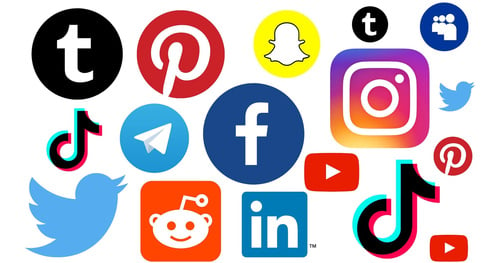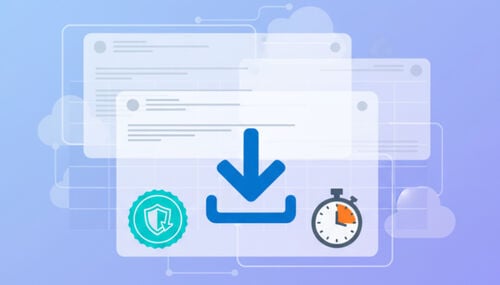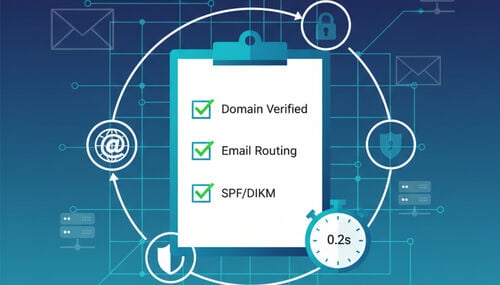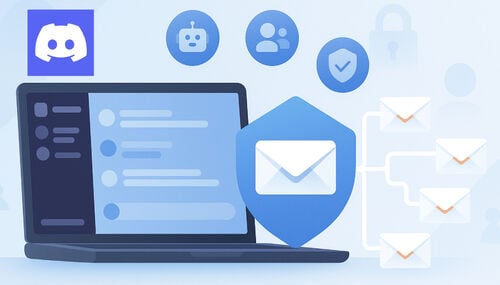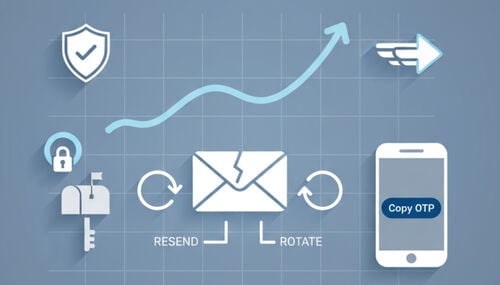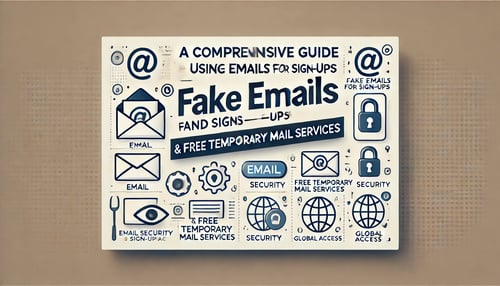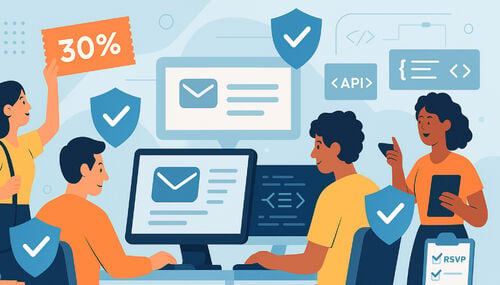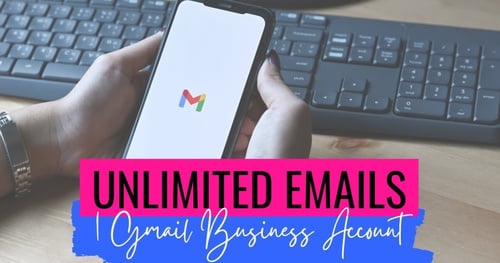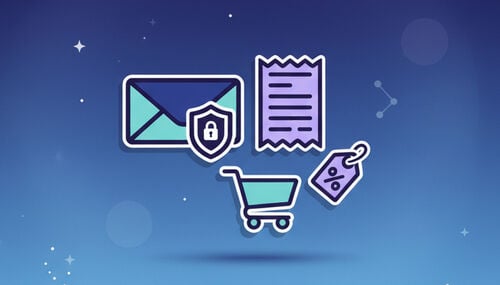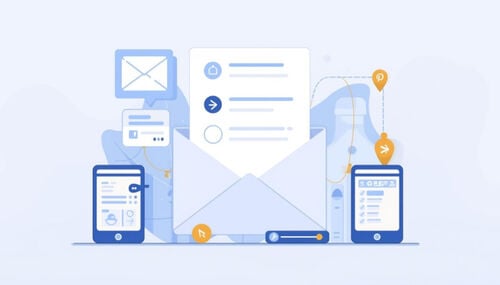快速入门:10秒内收到临时邮件(网页、移动、Telegram)
新用户的快速入门:你的临时邮箱地址在首次打开时会立即通过网页、Android/iOS 和 Telegram 显示。马上复制;只有当你想使用不同地址时,才能点击“新邮箱”。学会保存令牌以便之后重新打开同一个收件箱。
快速访问
总结:总结
在网络上更快开始
移动端更快
使用Telegram进行免提检查
留着地址以备后用
一览比较
作指南
常见问题
总结:总结
- 首次打开即时地址(网页/应用/电报)——无需生成。
- 将地址复制→粘贴到网站/应用→刷新(或自动刷新)以读取OTP。
- 只有当你想要不同地址时才使用新邮箱/新地址。
- 你可以保存令牌,以后重新打开准确地址。
- 仅限接收,无附件;消息在~24小时后清除。
在网络上更快开始

打开并立即使用屏幕上出现的地址——无需生成步骤。
你会做什么
- 复制预先显示的地址,粘贴到请求发送邮件的网站或应用中。
- 你能刷新收件箱查看收到的OTP或消息吗?
- 请保持地址私密;如果你打算用代币,可以抓它。
逐步(网络)
第一步:打开网络快速启动
访问临时邮件主页→收件箱顶部已经显示了一个可用的地址。
步骤2:复制您的地址
点击地址旁边的复制。确认写字板上的祝酒词。
步骤3:需要粘贴的地方
请将地址粘贴到目标网站/应用的注册或OTP字段中。
步骤4:刷新并阅读
返回收件箱标签页刷新(或等待自动刷新)以查看新邮件。
步骤5:可选——更改地址
只有当你想要不同的地址(例如,某个网站屏蔽了当前地址)时,才点击新邮箱。
第六步:留着以后用
如果你再次需要这个地址,可以安全地保存令牌(参见“重用您的临时邮箱地址”)。
移动端更快
打开应用,使用已经显示的地址。通知帮助你及时抓到OTP。
为什么移动端有帮助
- 上下文切换比浏览器标签页少。
- 推送通知能快速显示OTP,降低超时风险。

逐步(iOS)
步骤1:从App Store安装
通过App Store安装官方iOS应用(移动端临时邮件中也有链接)。
步骤2:打开应用
你的临时地址已经显示出来——无需生成步骤。
步骤3:复制→粘贴
使用复制,然后粘贴到请求服务中。
步骤4:阅读代码
返回应用,打开最新消息。
步骤5:可选——更改地址
只有当你想要不同的邮箱地址时,才点击“新邮箱”。
步骤6:可选——代币
请安全保存“访问令牌”以便重复使用。
移动卫生:在等待 OTP 期间关闭请勿打扰;确认剪贴板(Android Toast / iOS 粘贴预览)。
逐步(Android)
步骤1:从Google Play安装
通过Google Play安装官方应用(你也可以在移动中心的临时邮箱中找到链接)。
步骤2:打开应用
在你第一次上线时,临时地址已经显示在收件箱顶部——无需生成一个。
步骤3:复制→粘贴
点击复制,将地址放在剪贴板上。把它粘贴到你的目标应用/网站上。
步骤4:阅读OTP
返回应用;消息会自动刷新。点击最新消息即可查看代码。
步骤5:可选——更改地址
只有在想切换到新地址时,才点击“新邮箱”。
步骤6:可选——代币重用
获取“访问令牌”,存入密码管理器,以备后再打开同一个收件箱。
使用Telegram进行免提检查

启动机器人;你的地址会在首次使用时出现在聊天中。
前提条件
- 一个Telegram账号和官方Telegram客户端。
- 从 tmailor.com Telegram页面上验证的临时邮箱地址开始。
逐步(Telegram)
第一步:从这里开始
👉 从这里开始:https://t.me/tmailorcom_bot
或者,打开Telegram应用搜索:@tmailorcom_bot(点击已验证的结果)。
步骤2:按开始键
点击开始开始聊天。机器人会立即显示你当前的临时邮箱地址——第一次运行时无需额外命令。
步骤3:复制地址
点击并长按地址→复制。
步骤4:粘贴并请求代码
请将地址粘贴到报名表或OTP表单中,然后提交申请。
步骤5:阅读来信
留在Telegram;新消息会出现在该主题中。如有需要,请使用 /refresh_inbox 查看新邮件。
步骤6:可选——更改地址
随时生成不同地址:菜单→ /new_email 或输入 /new_email。
步骤7:可选——令牌重用
如果机器人暴露了令牌,复制并保存它。你也可以通过 /reuse_email(粘贴你的令牌)重复使用,或者在收到邮件后通过网页/应用获取/存储令牌。
更实用的命令:
- /list_emails — 管理已保存地址
- /sign_in,/sign_out — 账户作
- /语言——选择语言
- /help — 显示所有命令
留着地址以备后用
当你预期未来会有重置、收据或退回时,可以用同一个临时地址和安全令牌使用。
代币是什么?
一个私有代码,允许同一收件箱在会话或设备上重新打开。请保密;如果丢失了,收件箱就无法恢复。
逐步获取令牌
步骤1:找到标记动作
在网页/应用/Telegram中,打开选项(或机器人/帮助面板)以显示获取/显示令牌。
第二步:安全保存
复制令牌并存入密码管理器,并设置以下字段:服役经历 ,临时地址 ,代币 ,以及日期 .
步骤3:测试令牌重用
打开“重用临时邮箱地址”流程,粘贴令牌,确认它重新打开的是同一个地址。
第四步:守护令牌
请不要公开发布;如果暴露了,请旋转。
逐步(通过令牌重新开放)
步骤1:开启再利用流程
请访问官方的“临时再利用邮件”地址页面。
步骤2:粘贴你的令牌并验证格式。
步骤3:确认地址,必要时再次复制。
步骤4:从上次完成的地方继续(退货、收据、密码重置)。
短寿命替代方案:一次性完成任务,试试10分钟邮件。
一览比较
| 流 | 首次开放行为 | 最佳 | 警报 | 重复使用同一地址 | 注释 |
|---|---|---|---|---|---|
| 网络 | 地址即时显示 | 一次性检查 | 标签刷新 | 带令牌 | 最快复制粘贴→ |
| 安卓 | 地址即时显示 | 频繁的OTP | 推 | 带令牌 | 应用切换减少 |
| iOS | 地址即时显示 | 频繁的OTP | 推 | 带令牌 | 和安卓一样 |
| 电报 | 聊天中显示的地址 | 多任务处理 | 聊天提醒 | 带令牌 | 免提检查 |
| 10分钟 | 每个会话新增地址 | 超短任务 | 标签刷新 | 不 | 仅限一次性 |
作指南
作指南:网页快速入门
- 打开临时邮件主页——地址清晰可见。
- 复制地址。
- 你能粘贴需要的地方吗?
- 你能刷新一下去读OTP吗?
- 如果你打算使用该地址,请保存令牌。
作指南:安卓/iOS
- 打开应用——地址是可见的。
- 复制→粘贴到目标应用/网站上。
- 读取输入的一次性密码(推送/自动刷新)。
- 只有想更改地址时才点击“新地址”。
- 你能把代币留着重复使用吗?
从中枢安装:手机端使用临时邮件(Google Play • App Store)。
作指南:Telegram机器人
- 打开已验证的中心:Telegram上的临时邮件。
- 启动机器人——地址会出现在聊天中。
- 复制→粘贴到网站/应用中。
- 请直接阅读信息;只有在需要时才轮换地址。
- 如果代币可用,你可以保存。
常见问题
第一次使用时我需要点击“新邮箱”吗?
不。地址会自动显示在网页、应用和Telegram上。点击新邮箱,只需切换到不同地址。
我在哪里能找到令牌?
在选项(网页/应用)或机器人帮助中。保存并在重复使用流程中测试。
消息保存多久?
大约24小时后,他们会被设计成自动清除。
我可以发送邮件或打开附件吗?
不——只接收,不附带,以降低风险并提升交付能力。
为什么我没有立刻收到我的OTP?
等待60–90秒后重新发送;避免多次发送重发。考虑用手机或Telegram来获取提醒。
我可以在移动设备上管理多个地址吗?
是的——复制任何当前地址;仅在需要时旋转;把代币留给你会重复使用的。
有一次性完成的选项吗?
是的——对于超短时间任务,使用10分钟邮件,无需重复使用。
如果我丢失了代币怎么办?
原始收件箱无法恢复。创建一个新地址并安全存储新令牌。
这能同时支持iOS和Android吗?
是的——通过中枢安装:手机上用临时邮件。
Telegram机器人开始使用安全吗?
从已验证的中心启动:在Telegram上使用临时邮箱以避免冒充。
我可以安全地预览链接吗?
有疑问时使用纯文本视图;点击前请核实网址。
域名很多吗?
是的——服务在多个领域轮换;只有当网站阻挡当前网站时才更改。